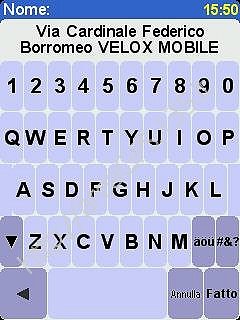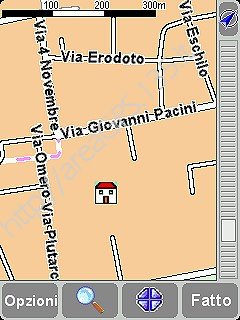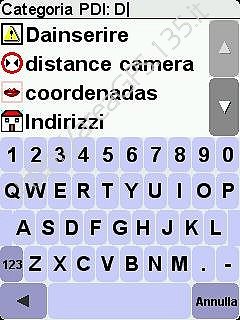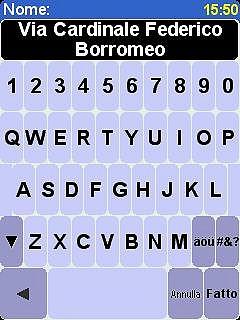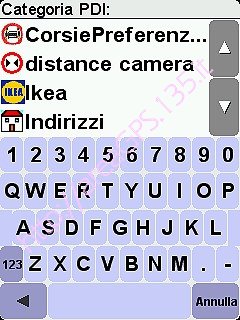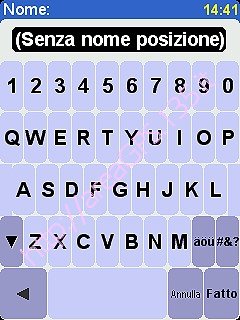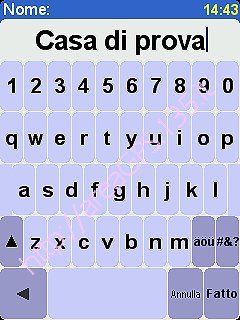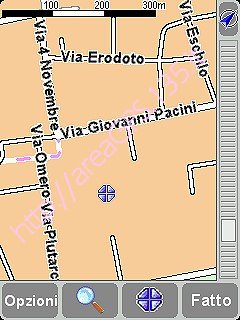|
|
|
|
|
Tappare su display passando nel menù |
appare su Scorri Mappa, qui si può scegliere se usare la posizione GPS o quella manuale. Per la GPS tappare sul puntatore |
in alto a destra e regolare lo zoom. A mano si cerca la posizione tramite il pulsante a lente o visivamente scorrendo la mappa. |
PROCEDURA
Una volta avviato TomTom e si è in navigazione o comodamente a casa è possibile inserire i PDI in modo preciso. Questa procedura è meno immediata ma permette di avere una discreta precisione e di posizionare un punto anche in zone lontane dalla sede stradale.
|
|
|
|
In questo caso aggiungo di cosa si tratta come pro memoria |
Una volta tappato su fatto ecco che compare il mio PDI che successivamente segnalerò |
|
|
|
|
|
Come si vede compare il PDI inserito (in questo caso lontano dalla strada) oppure potete usare una |
categoria da utilizzare per segnalare le coordinate a PoiGps. Al momento di scegliere la categoria ne usate una dedicata |
per NON sbagliare, se è pre compilata meglio, aggiungete di cosa si tratta |
Per vedere come si recuperano le coordinate guardate anche:
|
|
|
|
|
Si scegli in che categoria mettere il punto, per la prova ho usato quella di un indirizzo con la casetta |
Se si è su una strada la descrizione e +/- compilata se fuori da come in figura |
Si compila a piacimento la descrizione e si preme su fatto. |
|
|
|
|
|
Se si usa la posizione GPS compare il puntatore, a mano si usa il cursore a mirino |
posizionandolo nel punto che si vuole inserire (anche non in sede stradale) |
Si tappa sul pulsante a mirino, e su Aggiungi come PDI |